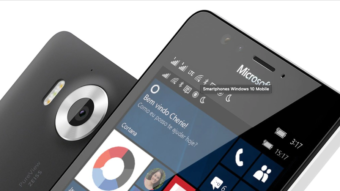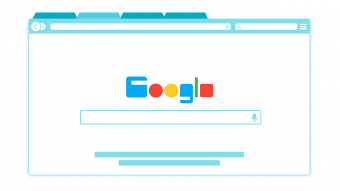Sobre a sua mesa há um reluzente Motorola Xoom com wifi e 3G? Chegou a sua vez de comemorar: a Motorola Brasil anuncia uma atualização do Android para o tablet que, desde seu lançamento, figura como um dos concorrentes para o iPad da Apple. Essa atualização já estava disponível para donos Xoom somente com wifi.
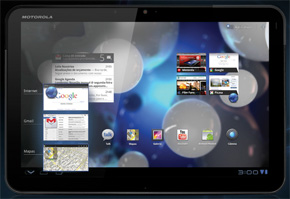
O Android 3.1 Honeycomb traz uma série de recursos bacanas, além de ser o sistema mais atual liderado pelo Google e amplamente disseminado. Entre eles, a Motorola destaca os seguintes:
- Adobe Flash Player 10.3.
- Bluetooth: suporte a mouse, teclado e fones de ouvido sem fio (no GTalk).
- Google DRM/HDCP.
- Encaminhamento de e-mails com anexos.
- Gerenciamento de memória melhorado.
A atualização está disponível para os aparelhos Xoom 3G comprados na TIM e na Claro, bem como os produtos disponibilizados no varejo tradicional. Existem duas possibilidades para atualizar o seu dispositivo, dependendo de o aparelho ter exibido (ou não) uma mensagem de notificação.
A Motorola Brasil divulgou o seguinte procedimento para quem recebeu a notificação:
- Selecione “Download”.
- Após baixar o software, selecione “Instalar agora”.
- Depois que o software estiver instalado, seu tablet será reiniciado automaticamente.
- Você receberá uma mensagem de notificação para baixar mais atualizações. Você deverá aceitar este download para completar a atualização do seu tablet
- Após baixar o software, selecione “Instalar agora”.
- Depois que o software estiver instalado, seu tablet será reiniciado automaticamente.
- Seu tablet está atualizado com o a versão de software 6.3.28.6.
Caso o seu Xoom 3G não tenha apresentado mensagem alguma, siga o procedimento seguinte:
- Selecione o ícone de Configurações no menu de aplicativos.
- Selecione “Sobre o tablet”.
- Selecione “Atualizações do sistema”.
- Selecione “Download”. Depois que baixar o software, selecione “Instalar”.
- Depois que o software estiver instalado, seu tablet será reiniciado automaticamente.
- Você receberá uma mensagem de notificação para baixar mais atualizações. Você deverá aceitar este download para completar a atualização do seu tablet.
- Após baixar o software, selecione “Instalar agora”.
- Depois que o software estiver instalado, seu tablet será reiniciado automaticamente.
- Seu tablet está atualizado com o a versão de software 6.3.28.6.
Veja bem, os dois procedimentos acima listados foram fornecidos pela Motorola BR. A responsabilidade pelo funcionamento é da companhia, e não nosso, ok? Boa sorte com a instalação.
Leia | Como atualizar o software da câmera GoPro [App GoPro]